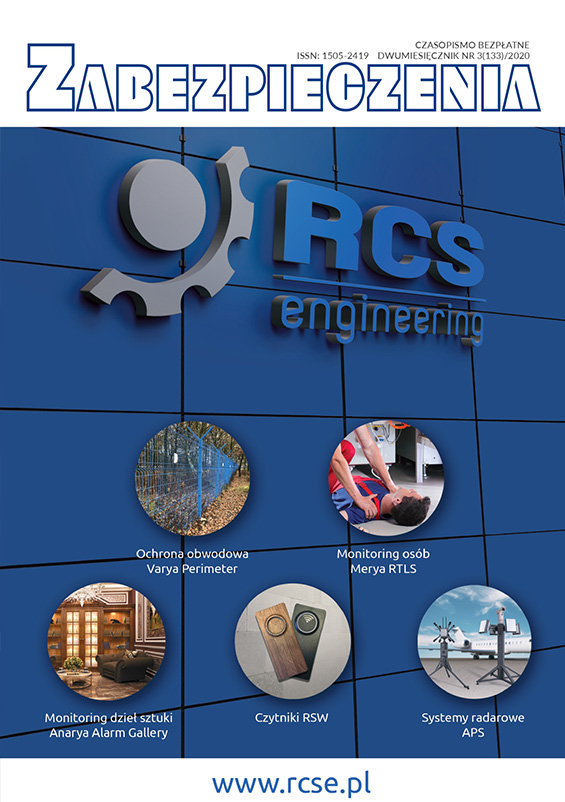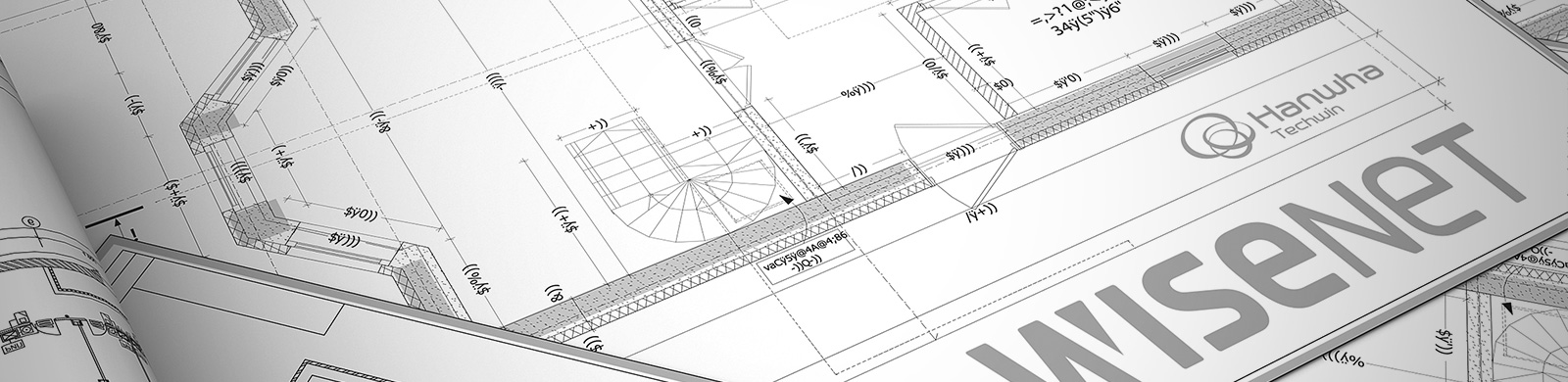
Wysokiej jakości sprzęt i oprogramowanie to podstawa profesjonalnego i skutecznie działającego systemu telewizji dozorowej. Ale zanim taki system zostanie uruchomiony, potrzeba wiele pracy – od wyboru urządzeń i wstępnej koncepcji, przez obliczenia pasma sieciowego i pojemności dysków, modelowanie pola widzenia kamer, ustalenie budżetu mocy etc., aż po finalny projekt i samą instalację. Na każdym etapie Hanwha Techwin wspiera dystrybutorów, projektantów i instalatorów nie tylko wiedzą i doświadczeniem swoich pracowników, ale także darmowymi aplikacjami narzędziowymi i wieloma materiałami informacyjnymi.
WiseNet Toolbox – trzy w jednym
Nasi klienci, którzy mieli okazję korzystać ze sprzętu Samsung Techwin, pamiętają zapewne takie aplikacje narzędziowe jak Product Selector, Field of View Claculator i Bandwidth Calculator. Obecnie wszystkie te narzędzia zintegrowano w jednej intuicyjnie obsługiwanej aplikacji WiseNet Toolbox, która ma wiele nowych funkcji. WiseNet Toolbox to baza aktualnych produktów firmy Hanwha Techwin. Kliknięcie zdjęcia odpowiedniego produktu skutkuje wyświetleniem kompletnej listy parametrów w postaci tabeli, którą można zapisać w formacie PDF lub wydrukować. Przeniesienie kilku produktów w obręb pola porównywania powoduje wyświetlenie ich danych technicznych we wspólnej tabeli. Dzięki temu można szybko ocenić różnice i podobieństwa, a zestawienie wyeksportować do pliku PDF lub wydrukować. Tak przygotowany materiał można przedstawić klientowi, aby szczegółowo wyjaśnić różnice w funkcjach i cenach poszczególnych produktów. Bogaty zestaw filtrów pozwala zawęzić obszar poszukiwań zgodnie z zadanymi kryteriami. Na przykład szukając wybranej kamery sieciowej, możemy wskazać produkty o rozdzielczości 2 Mpix i z funkcją WDR, w obudowach kopułkowych o klasie szczelności IP66, z promiennikiem podczerwieni. Aplikacja automatycznie dostosuje listę produktów do aktualnie włączonych filtrów, a także podpowie, jakie akcesoria montażowe można zastosować (np. akcesoria do aktualnie oglądanej kamery). Jest wiele kryteriów filtracji, m.in. rodzaj obudowy, rozdzielczość obrazu, prędkość transmisji, rodzaj kompresji, wejścia/wyjścia alarmowe, sposób zasilania, obsługa kart SD i wiele, wiele innych. Nie jest potrzebne połączenie z Internetem. Dostępny jest też tryb wyszukiwania na podstawie symboli produktów, który bardzo ułatwia zapoznanie się z aktualną ofertą, zwłaszcza nowym klientom.
 Fot. 1. WiseNet Toolbox – wybór produktów
Fot. 1. WiseNet Toolbox – wybór produktów
Kliknięcie pola FOV pod fotografią kamery przełącza aplikację w tryb obliczania pola widzenia. Za pomocą suwaków można zmieniać wysokość montażu kamery, jej poziomy i pionowy kąt widzenia, ogniskową, wymiary obserwowanej sceny oraz odległość obiektu od kamery. Niezależnie od tego, który z parametrów jest modyfikowany, pozostałe wartości są przeliczane automatycznie i na bieżąco. W dolnej części okna wyników pokazywany jest poglądowy obraz o jakości zgodnej z aktualnie wybranymi ustawieniami. „Gęstość” obrazu, podawana w pikselach na metr, pozwala ocenić, jakie kryterium obserwacji będzie spełniał modelowany obraz (może umożliwiać identyfikację, rozpoznanie, detekcję albo obserwację ogólną).
 Fot. 2. WiseNet Toolbox – kalkulacja pola widzenia
Fot. 2. WiseNet Toolbox – kalkulacja pola widzenia
Kliknięcie ikony z symbolem wykresu znajdującej się w górnej części okna powoduje przejście w tryb obliczania pasma sieciowego i pojemności dysków twardych.
Dla każdej grupy kamer można wybrać ich liczbę, sposób ustawienia poszczególnych strumieni danych, parametry kompresji, harmonogram rejestracji etc. W polu obliczeń automatycznie pojawiają się informacje o przewidywanym paśmie sieciowym, o przepływnościach strumieni wizyjnych generowanych przez poszczególne grupy kamer oraz oszacowanej liczbie dysków twardych i ich niezbędnej do zapisania obrazu zgodnie z podanymi kryteriami łącznej pojemności.
 Fot. 3. WiseNet Toolbox – obliczanie pasma i pojemności dysków
Fot. 3. WiseNet Toolbox – obliczanie pasma i pojemności dysków
Camera Design Tool – narzędzie do wizualnej symulacji obrazu z wybranego modelu kamery
Modelowanie pola widzenia za pomocą poglądowego rysunku w aplikacji WiseNet Toolbox jest niewątpliwie bardzo pomocne. Co jednak zrobić, jeśli chcemy zobaczyć, jak będzie wyglądał obraz z kamery w rzeczywistości? W takim przypadku można skorzystać z narzędzia Camera Design Tool oraz usługi Google Street View. Wystarczy wskazać wybraną kamerę na liście modeli kamer Hanwha, umieścić ją w pożądanym miejscu na mapie oraz ustawić ogniskową obiektywu i kąt obserwacji, aby zobaczyć obraz niemal dokładnie taki, jaki będzie widoczny z docelowej, rzeczywistej kamery.
Można też zrobić odwrotnie – na obrazie ulicy na Street View wskazać to, co chcemy obserwować, a następnie odczytać ogniskową obiektywu. Ze względu na wykorzystanie map Google do prawidłowego działania aplikacji Camera Design Tool wymagane jest połączenie z Internetem.
 Fot. 4. Camera Design Tool w działaniu
Fot. 4. Camera Design Tool w działaniu
WiseNet Network Design Tool – rysunki, wykresy, emulacje
Ta aplikacja to ukłon w stronę projektantów i integratorów systemów. Umożliwia ona m.in. wykonanie szczegółowego schematu instalacji z wykorzystaniem gotowych, predefiniowanych symboli dla urządzeń i oprogramowania firmy Hanwha Techwin. Filtrowanie biblioteki produktów (analogicznie jak w aplikacji WiseNet Toolbox), podgląd wszystkich parametrów aktualnie zaznaczonego urządzenia, określanie rodzaju połączeń (100 Mbps, 1 Gbps itd.), adresowania w sieci IP, parametrów transmisji, rozdzielczości, kompresji etc. to tylko niektóre ważne funkcje. Aby tworzenie rysunków było szybsze, można określać grupy urządzeń (np. zamiast umieszczania na rysunku 10 kamer wystarczy utworzenie grupy urządzeń i przypisanie jej wartości liczbowej). Wbudowany moduł raportowania automatycznie tworzy szczegółową listę urządzeń, która po uzupełnieniu o ceny jednostkowe staje się automatycznie skalkulowanym, gotowym kosztorysem systemu. Na szczególną uwagę zasługuje funkcja symulacji zajętości pasma, realizowana w postaci wykresu uzupełnionego tabelą wartości. Dla każdego elementu systemu (kamer, rejestratorów, oprogramowania etc.) podawane są szczegółowo przewidywane wartości (w Mbps) – zarówno dla transmisji przychodzącej, jak i wychodzącej (np. emulacja jednoczesnego zapisu i odtwarzania obrazu w rejestratorze). Sam schemat oraz wszystkie wyniki obliczeń i symulacji można zapisać na dysku w plikach programów Excel lub Word, w formacie PDF lub wydrukować. Całość jest uzupełniona przez moduł emulacji pracy, który już na etapie rysunku i konfiguracji wykryje nieprawidłowości i poinformuje np. o braku połączenia kamery z rejestratorem, zbyt małej pojemności dysków w stosunku do oczekiwanej długości archiwum, błędach w adresach IP etc.
 Fot. 5. WiseNet Network Design Tool
Fot. 5. WiseNet Network Design Tool
WiseNet Device Manager – ułatwienie dla instalatorów
Narzędzie to pozwala na automatyczne wyszukanie podłączonych urządzeń IP, nawet gdy ich adresy należą do innej podsieci. Ponadto możliwe są operacje grupowe (na wybranych lub wszystkich urządzeniach jednocześnie), np. przypisywanie adresów IP, wykonywanie kopii zapasowej konfiguracji urządzeń i przywracanie tej konfiguracji, synchronizacja czasu, konfiguracja parametrów wizyjnych dotyczących profili transmisji i kompresji w kamerach, diagnostyka połączeń, konfiguracja transmisji multicast czy aktualizacja oprogramowania układowego. To ostatnie zadanie może być wykonane o dokładnie wyznaczonym czasie, a także w trybie sekwencyjnym – po to, by proces aktualizacji systemu miał minimalny wpływ na ciągłość jego działania.
Fot. 6. WiseNet Device Manager w trybie podglądu obrazu i analizy pasma
Dla każdego urządzenia dostępne jest okno podglądu „na żywo” wraz z generowanymi w czasie rzeczywistym wykresami ilustrującymi liczbę generowanych klatek na sekundę i ruch aktualnie generowany w sieci. Możliwe jest także wyeksportowanie do pliku programu Excel mapy konfiguracji wszystkich zaznaczonych urządzeń, co jest nieocenioną pomocą dla osób administrujących systemem.
Online Updater – zawsze na czasie
Ciągły rozwój produktów Hanwha Techwin, wprowadzanie nowych funkcji, modeli i technik, wymaga aktualizacji parametrów i listy urządzeń, obsługiwanych przez opisywane tu narzędzia. Aby ułatwić to zadanie, stworzono aplikację Online Updater, która automatycznie sprawdza dostępność nowych wersji narzędzi, pobiera je i instaluje.
WiseNet Toolbox w wersji mobilnej – narzędzia w kieszeni
Wersja mobilna aplikacji WiseNet Toolbox działa niemal identycznie jak opisana wyżej wersja dostosowana do komputerów PC. Wersja mobilna ma inny interfejs użytkownika – dostosowany do urządzeń mobilnych. Wersję przeznaczoną do zainstalowania w systemie Android można pobrać w sklepie Google Play, natomiast wersja dostosowana do systemu iOS jest dostępna w sklepie App Store.
Fot. 7. WiseNet Toolbox w wersji mobilnej
WiseNet Installation
WiseNet Installation to aplikacja mobilna, którą stworzono specjalnie dla instalatorów kamer sieciowych Hanwha. Po instalacji kamer IP konfigurację przeprowadza się zazwyczaj z użyciem komputera i przeglądarki internetowej lub narzędzi konfiguracyjnych (np. opisanego w tym artykule programu WiseNet Device Manager). Inna metodą jest wykorzystanie serwisowego wyjścia analogowego, w które wyposażone są wybrane modele kamer Hanwha Techwin. Co jednak zrobić w przypadku, gdy pod ręką nie ma monitora, a użycie laptopa na drabinie jest uciążliwe (i oczywiście niezgodne z zasadami BHP)? WiseNet Installation umożliwia wstępne skonfigurowanie każdej z kamer za pomocą smartfonu lub tabletu. Do gniazda USB kamery należy podłączyć moduł Wi-Fi i połączyć się za jego pośrednictwem z aplikacją. WiseNet Installation współpracuje z kamerami Hanwha Techwin z serii WiseNet X wyposażonymi w złącze Micro USB, do którego można podłączyć moduł Wi-Fi USB za pomocą standardowego konwertera Micro USB/USB.
Co jeszcze?
Efekty działania opisanych aplikacji narzędziowych mogą stanowić doskonałe uzupełnienie dokumentacji projektowej lub powykonawczej, dzięki czemu instalator spędzi mniej czasu przy przysłowiowej papierkowej robocie, a klient końcowy otrzyma bardziej kompletne i szczegółowe informacje o swoim systemie.
Hanwha Techwin oferuje także wiele niezwykle przydatnych materiałów i kanałów informacyjnych, m.in. biblioteki interaktywnych symboli dla Microsoft Visio umożliwiające modelowanie pola widzenia kamer na mapach i podkładach architektonicznych, listę dysków twardych, które zostały przetestowane w laboratorium firmy Hanwha i są zalecane do współpracy z poszczególnymi rejestratorami NVR i DVR, wiele różnego rodzaju poradników i dokumentów inżynierskich, a także specjalistyczny kanał na portalu YouTube pod nazwą HanwhaTechwinEurope. Można nas znaleźć także na Twitterze i Linkedinie.
Wszystkie narzędzia oraz inne przydatne dla projektantów i instalatorów materiały można bezpłatnie pobrać ze strony hanwha-security.eu (sekcja Wsparcie). Więcej informacji można uzyskać u autoryzowanych dystrybutorów i bezpośrednich przedstawicieli firmy Hanwha Techwin w Polsce.
Piotr Rogalewski
Hanwha Techwin Europe